Když váš iPhone nemůže odesílat textové zprávy, můžete se cítit odříznuti od přátel a rodiny. Možná se obáváte, že se zařízením iOS je trvale něco v nepořádku, ale nemusí tomu tak být. Pokud váš iPhone nemůže odesílat textové zprávy, vyřešte to podle těchto jednoduchých tipů.
IPhone odesílá texty pomocí sítě Apple iMessage nebo prostřednictvím standardních textových zpráv SMS do zařízení jiných společností než Apple. Tipy v tomto článku platí pro oba druhy textových zpráv a postupy platí pro všechny aktuálně podporované verze iOS.
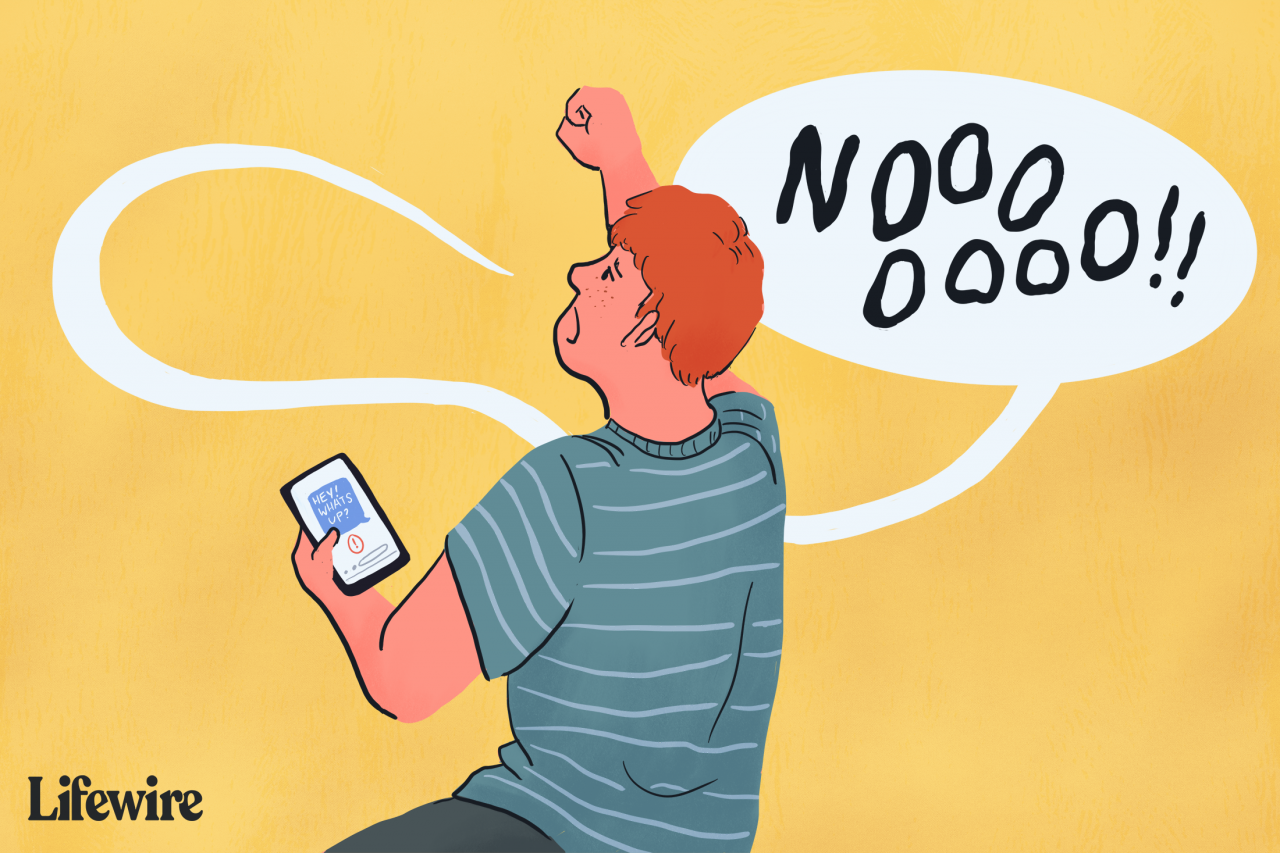
Lifewire / Colleen Tighe
Jak opravit textové zprávy iPhone, které se neposílají
Existuje mnoho důvodů, proč váš iPhone nemusí odesílat a přijímat textové zprávy, včetně problémů s celulární sítí nebo jednoduchého softwarového dohledu. Problémy se mohou odhalit až poté, co budou opraveny.
Postupujte podle těchto pokynů, aby váš iPhone znovu odesílal textové zprávy.
-
Připojte se k síti. Váš iPhone nemůže odesílat textové zprávy, pokud není připojen k mobilní síti nebo síti Wi-Fi. Pokud vaše texty neprocházejí, zde je třeba začít.
Pokud můžete otevřít webovou stránku a textové zprávy stále nefungují, problém nesouvisí s používanou sítí. Pokud nemáte přístup k internetu a nemůžete odesílat textové zprávy, ale Wi-Fi i mobilní data jsou zapnutá, pravděpodobně jste mimo oblast pokrytí nebo je mobilní síť nefunkční.
-
Zapněte a vypněte režim v letadle. Deaktivujte režim v letadle nebo jej zapněte a vypněte, abyste jej donutili najít spojení. Váš iPhone by se měl znovu připojit k dostupné síti a vaše texty projdou. Pokud se texty stále nebudou odesílat, jděte ven nebo do oblasti, kde víte, že existuje dostatečné pokrytí celulárním nebo Wi-Fi.
-
Potvrďte telefonní číslo a e-mail příjemce. Pokud se vaše texty stále neodesílají, ujistěte se, že jste textovou zprávu adresovali správně. Zkontrolujte telefonní číslo příjemce nebo jeho e-mailovou adresu, pokud posíláte text prostřednictvím aplikace Zprávy.
Pokud jste potvrdili, že jste odeslali zprávy správné osobě, ale nedostáváte odpovědi, může být vaše číslo blokováno příjemcem. Pokud nevidí vaše texty, pak nevědí, jak odpovědět, což vám dává dojem, že vaše texty neprocházejí.
-
Ukončete a restartujte aplikaci Zprávy. Někdy je třeba aplikace ukončit a restartovat, aby se vyřešily problémy související se správou paměti. Vynuceně ukončete aplikaci pro zasílání zpráv a zkuste to znovu.
-
Restartujte iPhone. Restartování zařízení může vyřešit mnoho problémů. V tomto případě to nemusí opravit, ale je to rychlý a jednoduchý krok, který stojí za to vyzkoušet, než se ponoříte do složitějších možností.
-
Zkontrolujte stav systému iMessage. Je možné, že problém nemá nic společného s vaším iPhone; možná jsou servery Apple nefunkční. Na stránce Stav systému Apple zjistěte, zda není problém s iMessage. Pokud ano, budete muset počkat, až to Apple vyřeší.
-
Potvrďte, že je váš typ zprávy podporován. Ne každá telefonní společnost podporuje všechny druhy textových zpráv. Existuje široká podpora pro SMS (Short Message Service), což je standardní protokol pro zasílání textových zpráv. Ne každá společnost však podporuje službu MMS (Multimedia Messaging Service), která se používá k odesílání fotografií, videí a písní.
Požádejte svou telefonní společnost o potvrzení, že podporuje druh textu, který se pokoušíte odeslat. Zprávy MMS v současné době podporují AT&T, T-Mobile, Sprint, MetroPCS, US Cellular a Verizon Wireless.
-
Zapněte skupinové zprávy. Pokud textová zpráva, která neodesílá, obsahuje fotografii nebo video nebo se pokoušíte poslat SMS skupině lidí, potvrďte, že je povoleno nastavení podporující tyto funkce. Vybrat Nastavení > Zprávy. Pod SMS / MMS, přepnout Zprávy MMS a Zprávy skupiny k On (zelená) poloha.
-
Zkontrolujte nastavení data a času v telefonu. Váš iPhone musí pro správné fungování síťových služeb zaregistrovat správné nastavení data a času. Vybrat Nastavení > obecně > Datum a čas, pak přesuňte Nastavte automaticky přepnout na On (zelená). Pokud je již zapnutý, vypněte jej a znovu zapněte.
-
Znovu aktivujte iMessage. Pokud k odesílání textů používáte službu iMessage, ověřte, zda je služba iMessage zapnutá. Problém může být v tom, že nastavení bylo omylem vypnuto. Chcete-li jej zapnout, vyberte Nastavení > Zprávy, poté přepněte iMessage přepnout na On (zelená).
-
Obnovte nastavení sítě. Nastavení sítě pro iPhone je skupina předvoleb, které určují, jak telefon přistupuje k celulárním sítím. Chyby v těchto nastaveních mohou rušit odesílání textů. Chcete-li tyto problémy vyřešit, obnovte nastavení sítě.
-
Aktualizujte nastavení operátora. Váš iPhone má skryté nastavení operátora, které pomáhá telefonu komunikovat s celulární sítí, aby mohl uskutečňovat hovory, přenášet data a odesílat textové zprávy. Bezdrátoví operátoři tato nastavení pravidelně aktualizují. Aktualizujte nastavení svého operátora a ujistěte se, že máte nejnovější verzi.
-
Aktualizujte iOS. Nejnovější verze systému iOS vždy obsahuje nejaktuálnější vylepšení funkcí a opravy chyb. Když narazíte na problémy, je vždy dobré iOS aktualizovat.
Aktualizace iOS jsou pouhým klepnutím na aktualizace OTA
Nepracoval? Co dělat dál
Pokud jste vyzkoušeli všechny výše uvedené kroky a váš iPhone stále nebude odesílat textové zprávy, je čas promluvit si s odborníky. Nastavit schůzku Apple Store pro technickou podporu.
Pokud jste dříve měli iPhone, ale přešli na Android a máte problémy s textem, Apple má řešení. Chyby v systému Android iMessage můžete opravit pomocí jednoduchého bezplatného nástroje.
